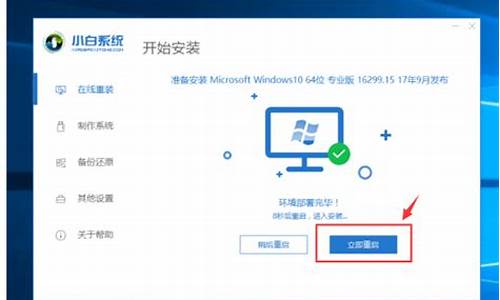电脑更新完系统没有无线网-更新电脑系统后不显示wifi
1.重装系统之后,电脑无线网络图标不显示
2.笔记本电脑升级win10后,显示找不到无线网络。是用的WiFi。
重装系统之后,电脑无线网络图标不显示

这种情况,明显是缺少此机型对应的无线网卡驱动程序,应该是用U盘装系统之后,忘记加装了。U盘装系统,都要加装某机型的无线网卡等驱动程序,可用盘里附带的360驱动大师网卡版(或驱动人生网卡版、驱动精灵,等等),会自动检测、安装。然后,找到“网络连接”或“更改网络适配器”,出现“Wlan”图标,点击之就连接wifi了,输入密码即无线上网了
笔记本电脑升级win10后,显示找不到无线网络。是用的WiFi。
笔记本电脑升级windows10系统找不到无线网络,可以尝试在设置中启用“无线功能”。
材料/工具:华硕笔记本Windows10系统。
具体操作有如下几个步骤:
一、在电脑桌面对“网络”图标进行右键单击,选择“打开网络和Internet设置”进入。
二、在“网络和Internet”页面找到“以太网”点击进入。
三、点击“以太网”中“相关设置”的“更改适配器选项”进入。
四、对“WLAN”进行右键点击后选择“诊断”进行下一步操作。
五、等待系统诊断问题。
六、然后显示“已找到问题”为“已关闭无线功能”。
七、点击“启用无线功能”即可完成操作。
声明:本站所有文章资源内容,如无特殊说明或标注,均为采集网络资源。如若本站内容侵犯了原著者的合法权益,可联系本站删除。